So ändern Sie das WordPress-Datenbankpräfix (3 einfache Schritte)
Veröffentlicht: 2023-08-23Möchten Sie das WordPress-Datenbankpräfix ändern?
WordPress-Websites bestehen aus Dateien, Ordnern und einer Datenbank. Die Datenbank ist ein wichtiger Teil Ihrer Website, da sie unter anderem Beiträge, Seiten, Kommentare, Benutzerdaten, Einstellungen und Plugin-Konfigurationen speichert.
Angesichts der Bedeutung der Datenbank zielen Hacker häufig darauf ab (insbesondere bei SQL-Injection-Angriffen), in der Hoffnung, sensible Daten von der Website zu manipulieren oder zu extrahieren. Aus diesem Grund ist es von entscheidender Bedeutung, strenge Sicherheitsmaßnahmen zu implementieren. Und zufälligerweise besteht eine der großartigsten Möglichkeiten, es zu schützen, darin, das Präfix Ihrer WordPress-Datenbank zu ändern.
Da alle WordPress-Websites das gleiche Präfix haben (z. B. „wp_“), ist es für Hacker einfacher, damit auf Ihre Website zuzugreifen. Das Ändern des Datenbankpräfixes in etwas Einzigartiges wird Hacker aus der Bahn werfen.
Erfahren Sie, wie Sie das WordPress-Datenbankpräfix ändern und die Sicherheit Ihrer Website erhöhen.
Dinge, die vor dem Ändern des WordPress-Datenbankpräfixes zu tun sind
Bevor Sie mit der Änderung des WordPress-Datenbankpräfixes beginnen, sollten Sie zunächst verstehen, was es ist. Dann müssen Sie folgende Maßnahmen durchführen:
️ Dies sind keine optionalen Maßnahmen . Sie müssen sicherstellen, dass diese umgesetzt werden, bevor Sie mit dem nächsten Abschnitt fortfahren.
1. Erstellen Sie ein Backup : Um Ihr Datenbankpräfix zu ändern, müssen Sie zum Backend Ihrer Website gehen und dort Änderungen vornehmen. Das ist riskant, denn wenn etwas schief geht, könnte Ihre Website kaputt gehen. Um es vor solchen Katastrophen zu schützen, erstellen Sie ein Backup.
2. Plugins und Themes deaktivieren : Das Ändern des Datenbankpräfixes kann die Funktionen der auf Ihrer Website installierten Plugins und Themes beeinträchtigen. Sie müssen alle Ihre Plugins deaktivieren und zu einem Standard-WordPress-Theme wechseln. Reaktivieren Sie sie erst, nachdem Sie das Datenbankpräfix geändert haben.
3. Ändern Sie das WordPress-Datenbankpräfix in der Datei wp-config.php : Die Datei wp-config enthält Datenbankanmeldeinformationen und muss geändert werden, bevor Sie das Datenbankpräfix ändern. Falsche Anmeldeinformationen lösen häufig den Fehler „Datenbankverbindungsproblem“ aus, der dazu führt, dass eine Website leer wird.
Sie können über einen FTP-Client oder über Ihr Hosting-Konto auf die Konfigurationsdatei zugreifen.
Verwenden Sie eine der beiden Methoden, um den Dateimanager zu öffnen und zu public_html → wp-config.php zu gehen.
Klicken Sie mit der rechten Maustaste auf die Konfigurationsdatei und wählen Sie Bearbeiten .
Suchen Sie das Datenbankpräfix in der Datei und ersetzen Sie es durch ein neues .
Speichern Sie Ihre Änderungen und verlassen Sie die Seite.
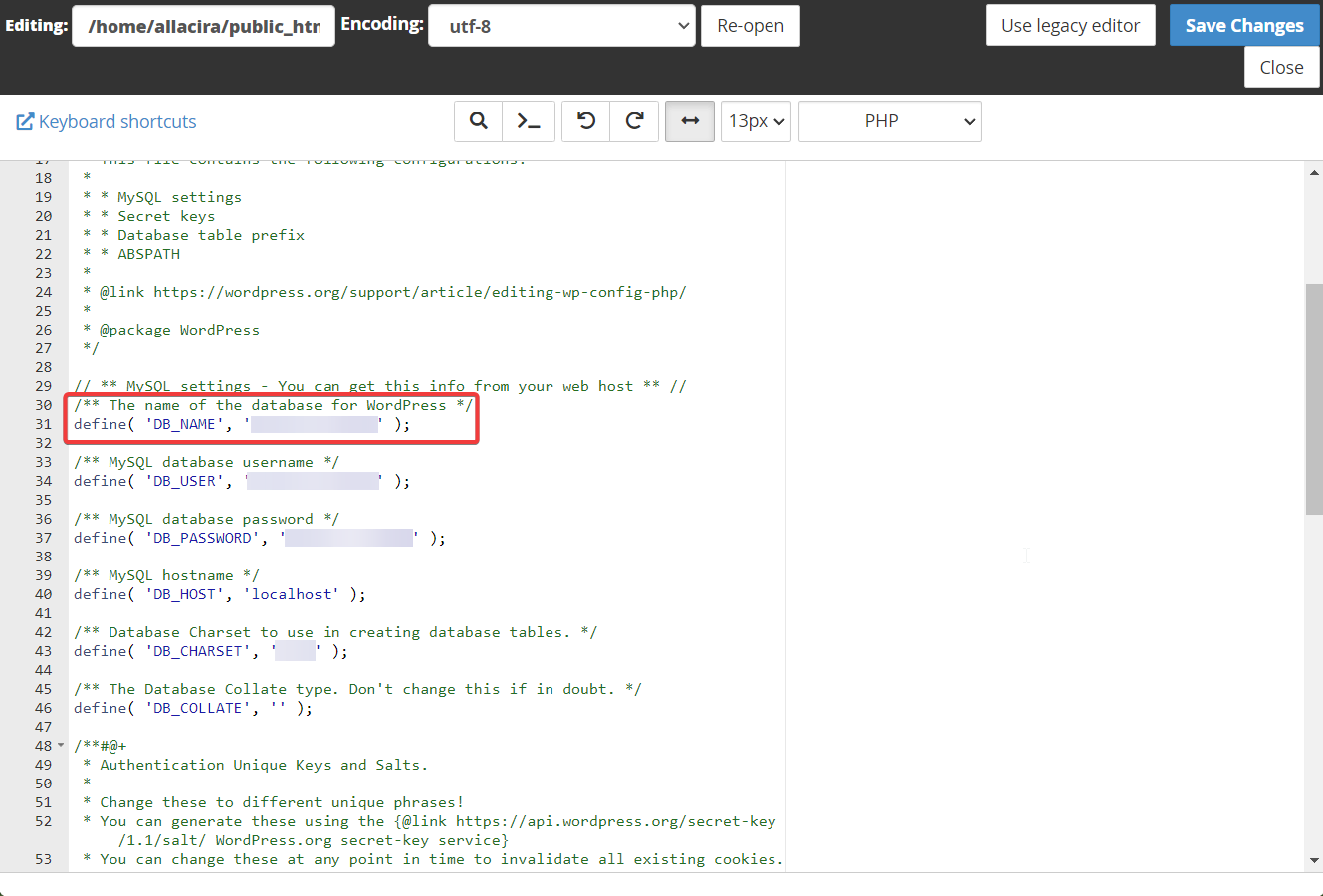
Fahren Sie nach der Umsetzung dieser Maßnahmen mit der Änderung des WordPress-Datenbankpräfixes fort.
Beste Methoden zum Ändern des WordPress-Datenbankpräfixes
Das Datenbankpräfix kann über ein Plugin oder über phpMyAdmin geändert werden.
Lassen Sie uns in beide Methoden eintauchen.
- Methode 1: Verwenden Sie ein Plugin, um das Datenbankpräfix zu ändern
- Methode 2: Verwenden Sie phpMyAdmin, um das Datenbankpräfix zu ändern
Methode 1: Verwenden Sie ein Plugin, um das Datenbankpräfix zu ändern
Der einfachste Weg, das WordPress-Datenbankpräfix zu ändern, ist die Verwendung eines Plugins.
Spezielle Plugins wie Brozzme DB Prefix & Tools Addons, WP Prefix Changer, Rename DB Table Prefix usw. können Ihnen beim Ändern des Datenbankpräfixes helfen. Die meisten dieser Plugins werden jedoch nicht aktualisiert, was bedeuten könnte, dass sie von den Entwicklern aufgegeben wurden.
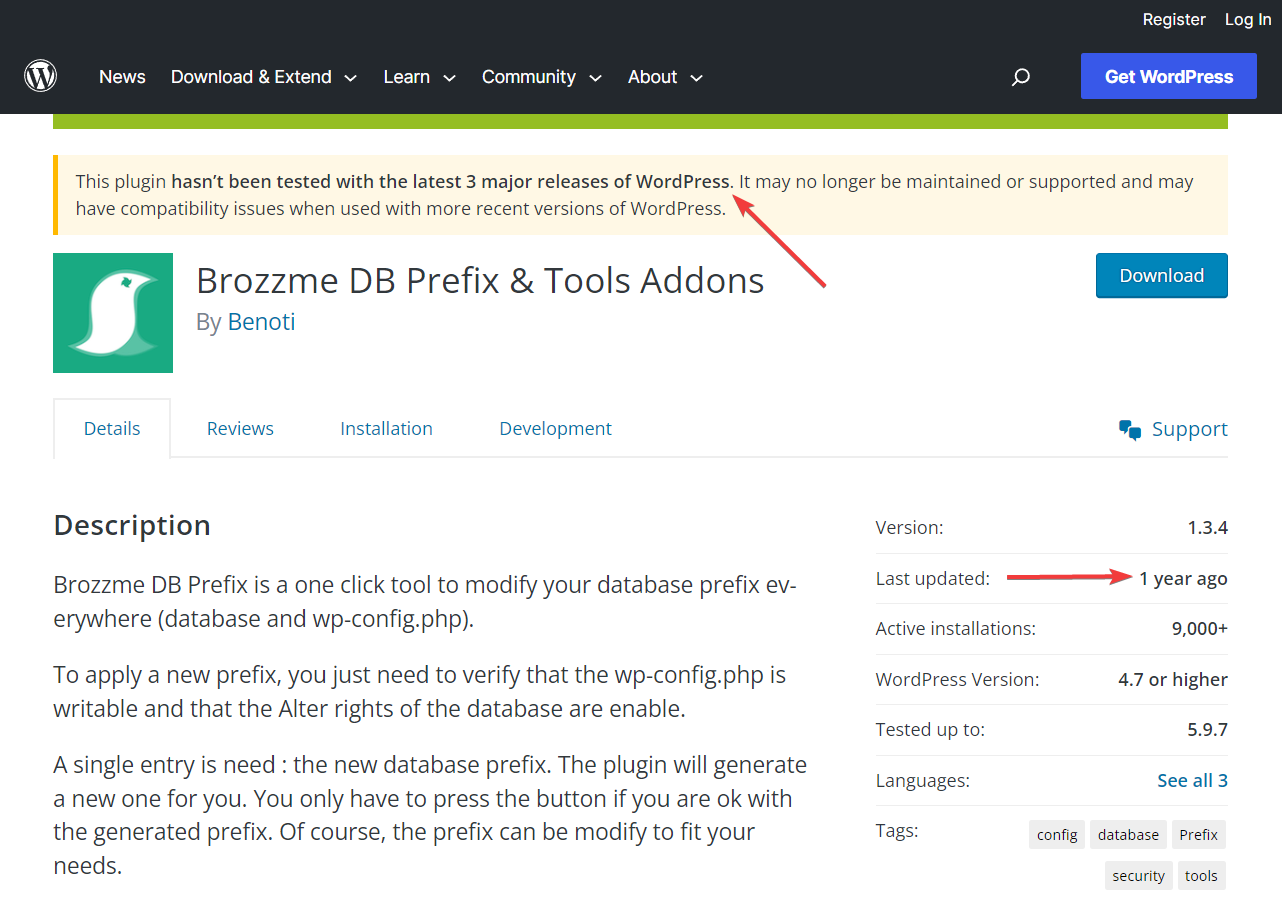
Heutzutage bieten die meisten Sicherheits-Plugins (wie All-In-One Security, iThemes Security usw.) Funktionen zur Datenbankänderung, sodass es für diese speziellen Plugins möglicherweise schwierig war, Benutzer anzulocken.
all-in-one-wp-security-and-firewall.5.2.4.zip
Aktuelle Version: 5.2.4
Letzte Aktualisierung: 16. August 2023
better-wp-security.8.1.7.zip
Aktuelle Version: 8.1.7
Letzte Aktualisierung: 19. Juli 2023
Wir raten davon ab, veraltete Plugins zu verwenden, da diese die häufigste Ursache dafür sind, dass Websites gehackt werden.
Sie können jedoch ein Sicherheits-Plugin verwenden, um Datenbankpräfixe zu ändern, sofern Sie eines installiert haben. Wenn nicht, empfehlen wir, mit der nächsten Methode fortzufahren.
Methode 2: Verwenden Sie phpMyAdmin, um das Datenbankpräfix ️ zu ändern
PhpMyAdmin ist ein Tool zum Verwalten oder Interagieren mit der Datenbank Ihrer Website. Es verfügt über eine benutzerfreundliche Oberfläche und kann zum Ändern von Datenbankpräfixen von Websitebesitzern verwendet werden, die keine Technikkenntnisse haben.
Um das Datenbankpräfix zu ändern, müssen Sie folgende Schritte durchführen:
- Benennen Sie Datenbanktabellen in phpMyAdmin um
- Präfix in der Optionstabelle aktualisieren
- Präfix in der Usermeta-Tabelle aktualisieren
Schauen wir uns an, wie diese Schritte ausgeführt werden:
Benennen Sie Datenbanktabellen in phpMyAdmin um
Der Zugriff auf phpMyAdmin erfolgt über Ihr Hosting-Konto .
Auf Namecheap, wo unsere Demoseite gehostet wird, konnten wir über das cPanel auf phpMyAdmin zugreifen.
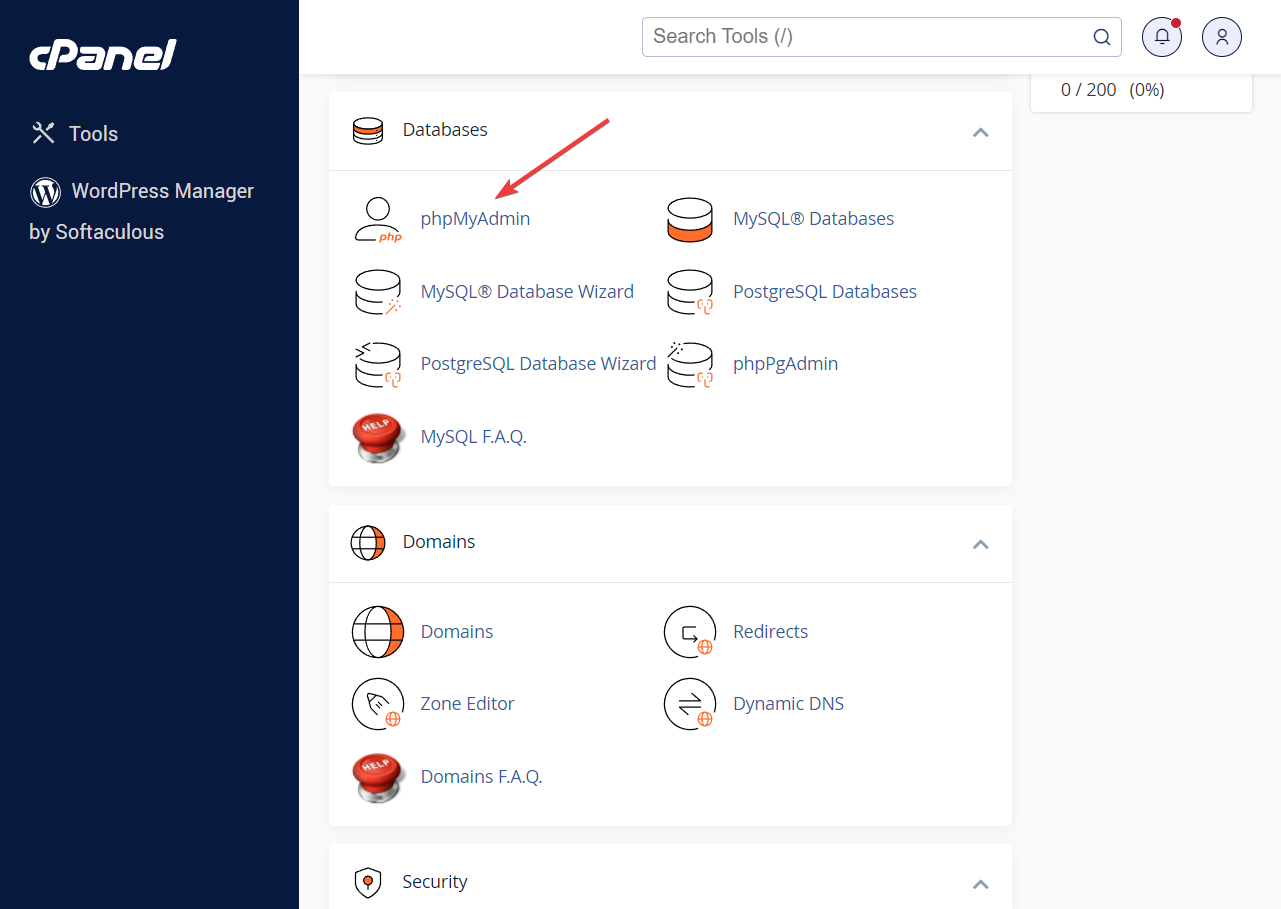
Suchen Sie phpMyAdmin in Ihrem Hosting-Konto und öffnen Sie es .
Wählen Sie als Nächstes die Datenbank im linken Bereich aus. Sobald Sie dies tun, werden auf der rechten Seite des Bildschirms mehrere Tabellen angezeigt. Diese Tabellen enthalten wichtige Informationen zu Ihrer WordPress-Website.
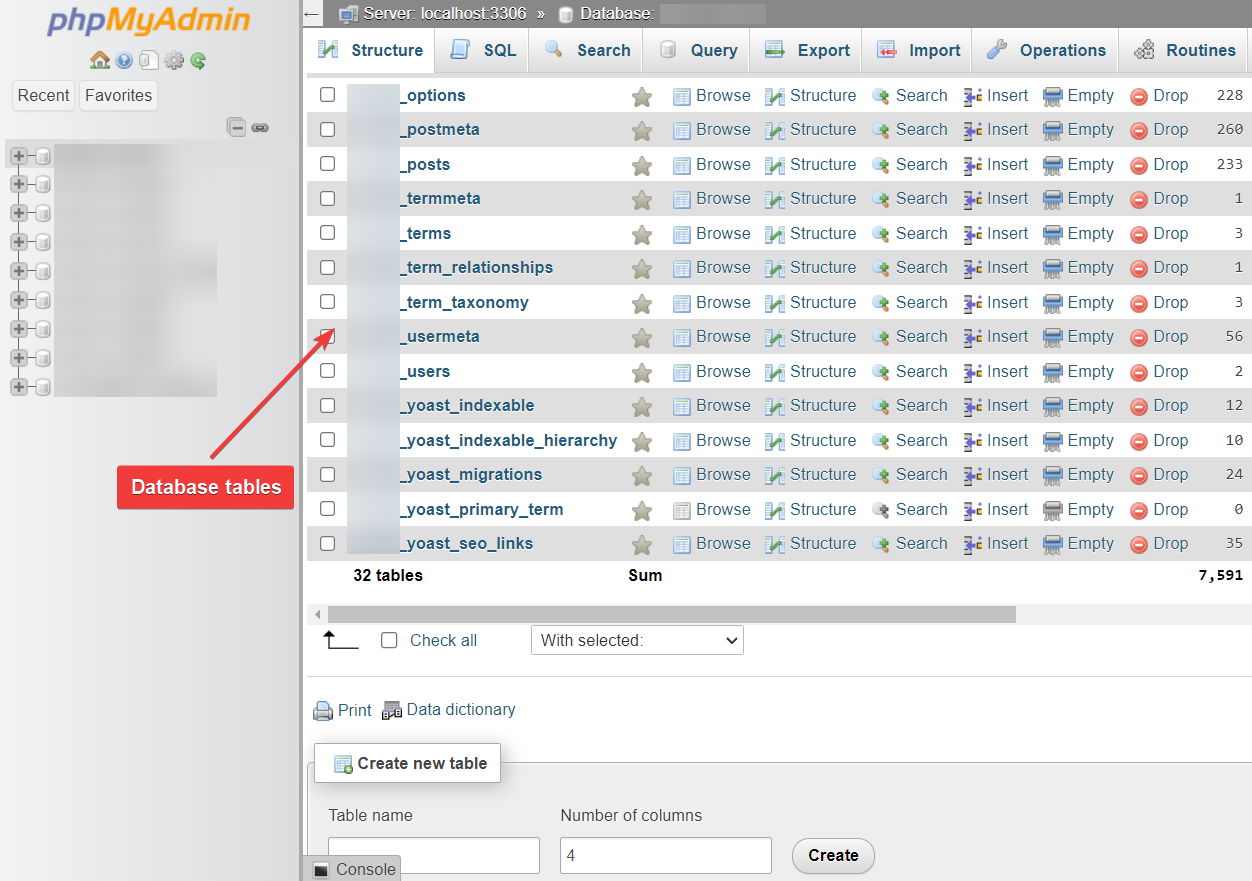
Kurze Randbemerkung : Einige phpMyAdmins enthalten mehrere Datenbanken, da das Tool Datenbanken für verschiedene Websites hosten kann. In solchen Fällen ist es wichtig sicherzustellen, dass Sie die richtige Datenbank identifizieren und auswählen.


Um die richtige Datenbank zu identifizieren, wählen Sie eine Datenbank aus, gehen Sie zur Tabelle wp_options und aktivieren Sie die Option siteurl. Es enthält die URL der Website, zu der die Datenbank gehört.
Überprüfen Sie auf diese Weise weiterhin alle Datenbanken, bis Sie die richtige Datenbank gefunden haben.
Nachdem Sie die richtige Datenbank gefunden haben, wählen Sie die Datenbank aus , scrollen Sie dann bis zum Ende der Seite und klicken Sie auf die Option „Alle prüfen“ .
Klicken Sie anschließend auf „Mit Auswahl“ und wählen Sie im Dropdown-Menü die Option „Tabellenpräfix ersetzen“ .
Und ersetzen Sie das alte Präfix durch das neue Präfix. Stellen Sie sicher, dass es sich um dasselbe Präfix handelt, das Sie zuvor in Ihrer wp-config.php-Datei hinzugefügt haben.
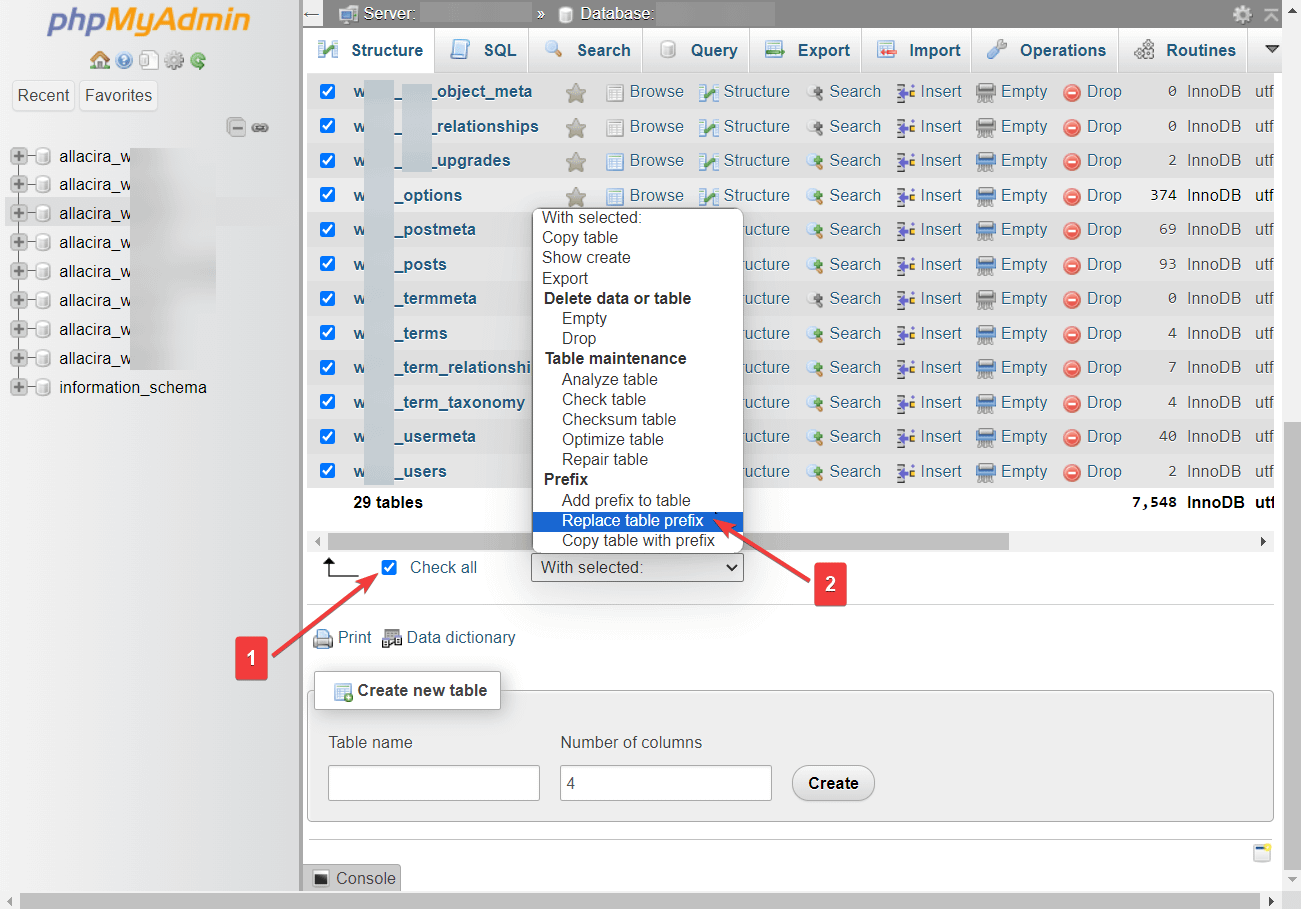
Aktualisieren Sie das Präfix in der Optionstabelle ️
Im vorherigen Abschnitt haben wir Ihnen gezeigt, wie Sie Präfixe umbenennen. In diesem Abschnitt stellen wir sicher , dass alle Tabellenpräfixe umbenannt werden, indem wir eine SQL-Abfrage ausführen. Folgendes müssen Sie tun:
Wählen Sie oben auf dem Bildschirm die Option „SQL“ und fügen Sie die folgende Zeile in den leeren Abschnitt der SQL-Seite ein:
SELECT * FROM `xxx_options` WHERE `option_name` LIKE '%wp_%'Stellen Sie sicher, dass Sie „xxx“ durch Ihr neues Präfix ersetzen und drücken Sie dann die Eingabetaste.
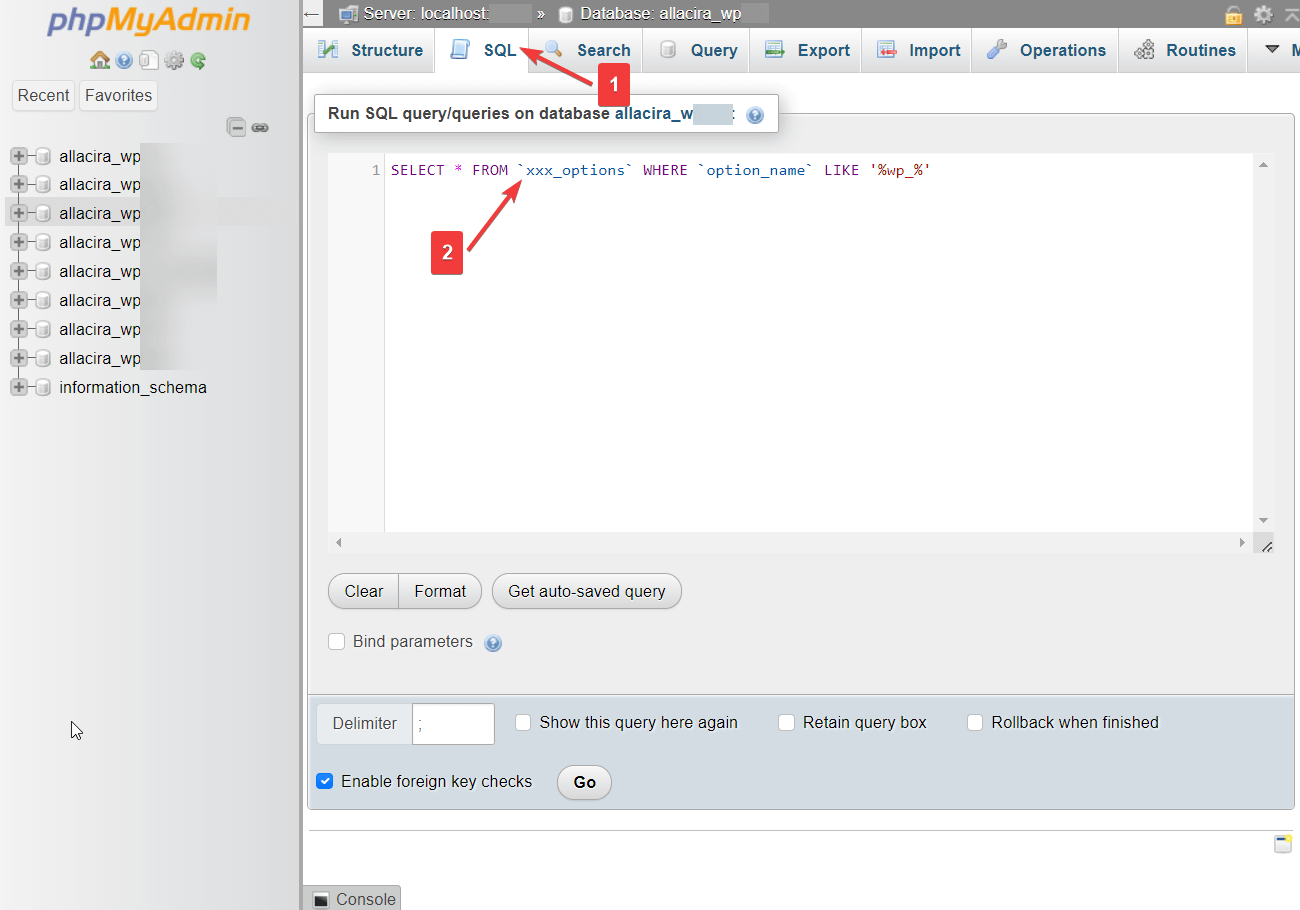
Bei der Suche werden mehrere Tabellen abgerufen. Sie müssen sie einzeln manuell bearbeiten, um die Präfixe umzubenennen.
Präfix in der Usermeta-Tabelle aktualisieren️
Sie müssen eine weitere SQL-Abfrage ausführen, um sicherzustellen, dass alle Ihre Tabellen umbenannt werden. Hier ist die Abfrage:
SELECT * FROM `xxx_usermeta` WHERE `meta_key` LIKE '%wp_%'Ersetzen Sie unbedingt „xxx“ durch Ihr neues Präfix, bevor Sie die Eingabetaste drücken.
Nach dem Ausführen der Abfrage werden einige Tabellen angezeigt. Sie müssen diese Tabellen bearbeiten und ihre Präfixe umbenennen.
Das ist es. Sie haben Ihre WordPress-Datenbank geändert und Ihre Website gesichert.
Was nach dem Ändern des WordPress-Datenbankpräfixes zu tun ist
Bei den Maßnahmen zur Änderung des Datenbankpräfixes haben Sie die auf Ihrer Website installierten Plugins und Themes deaktiviert.
Nachdem Sie das Datenbankpräfix geändert haben, müssen Sie Ihr WordPress-Dashboard öffnen und Ihre Plugins und Ihr Theme reaktivieren .
Das ist es. Damit sind wir am Ende dieses Tutorials zum Ändern des WordPress-Datenbankpräfixes angelangt.
Abschluss
Das Ändern des Datenbankpräfixes ist eine hervorragende Möglichkeit, um sicherzustellen, dass Ihre Website vor SQL-Injection-Angriffen geschützt ist.
Um das WordPress-Datenbankpräfix zu ändern, können Sie ein Sicherheits-Plugin verwenden, das Funktionen zum Umbenennen von Datenbankpräfixen bietet, oder über Ihr Hosting-Konto auf phpMyAdmin zugreifen und dort das Präfix ändern.
️ Die Verwendung des Plugins ist einfach, aber wenn Sie diesen Weg nicht gehen möchten, dann verwenden Sie phpMyAdmin, um die folgenden Schritte auszuführen:
- Benennen Sie Datenbanktabellen in phpMyAdmin um
- Präfix in der Optionstabelle aktualisieren
- Präfix in der Usermeta-Tabelle aktualisieren
Erstellen Sie unbedingt ein Backup Ihrer Website und deaktivieren Sie alle Ihre Themes und Plugins, bevor Sie die Datenbankpräfixe ändern. Denken Sie auch daran, sie nach dem Ändern der Präfixe zu reaktivieren.
Nach der Änderung des Datenbank-Präfixes empfehlen wir Ihnen, die folgenden Leitfäden durchzulesen und die im Artikel aufgeführten Maßnahmen umzusetzen, um die Sicherheit Ihrer Datenbank weiter zu stärken:
- Tipps zur WordPress-Datenbankoptimierung
- Reparieren Sie die WordPress-Datenbank
- Beste WordPress-Datenbank-Plugins
- Top-Plugins für die WordPress-Datenbankwartung
Wenn Sie Fragen zum Ändern des WordPress-Datenbankpräfixes haben, hinterlassen Sie uns unten einen Kommentar .
